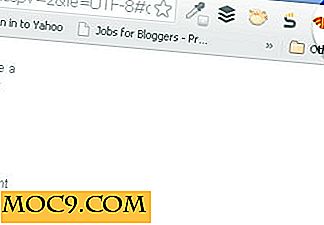Hoe u uw gebruikerswachtwoord vanuit de terminal in Linux beheert
Zoals met zoveel dingen in de Linux-wereld, worden wachtwoorden het gemakkelijkst direct vanaf de opdrachtregel beheerd. Het passwd hulpprogramma is ontworpen om u snel en eenvoudig toegang te geven tot alle wachtwoordgerelateerde opdrachten op uw systeem. U kunt het gebruiken om uw eigen wachtwoord en de wachtwoorden van andere gebruikers op uw systeem te wijzigen en te beheren. U kunt het ook gebruiken om wachtwoordverificatie voor een gebruiker uit te schakelen, een gebruikersaccount te vergrendelen en verplichte vervaldatums in te stellen, allemaal om uw systeem te beveiligen.
Laten we eens kijken naar het passwd hulpprogramma en hoe je het kunt gebruiken om je wachtwoord in Linux te beheren.
Verander uw wachtwoord
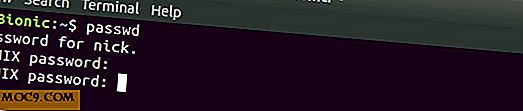
Ten eerste, het gemakkelijkste dat u met het passwd-hulpprogramma kunt doen, is uw eigen wachtwoord wijzigen. Gebruik gewoon de passwd opdracht met niets anders.
passwd
Het zal u vragen uw huidige wachtwoord op te geven, gevolgd door uw nieuwe wachtwoord.
Verander het wachtwoord van iemand anders

Met rootrechten of sudo kun je ook het wachtwoord van iemand anders wijzigen. Geef gewoon de gebruikersnaam van het account door voor het wachtwoord dat u wilt wijzigen.
sudo passwd gebruikersnaam
Deze keer zal het niet om hun huidige wachtwoord vragen. Er wordt alleen om je gevraagd om een nieuwe in te stellen.
Een wachtwoord vergrendelen
U kunt net zo gemakkelijk een gebruikersaccount vergrendelen door hun wachtwoord te vergrendelen. Hierdoor kunnen ze zich niet aanmelden met een wachtwoord. Andere methoden, zoals SSH-sleutels, zullen nog steeds werken. Om een account te vergrendelen, heb je sudo en de vlag -l .
sudo passwd -l gebruikersnaam
U kunt ook een account ontgrendelen met de vlag -u .
sudo passwd -u gebruikersnaam
Vergrendeling
Als u om veiligheidsredenen alle toegang tot het root-account wilt vergrendelen, kunt u sudo als enige gebruiken om het systeem te beheren.
sudo passwd -l root
Het werkt hetzelfde als bij elke andere gebruiker.
Een leeg wachtwoord gebruiken
U kunt er ook voor kiezen om een gebruiker met een leeg wachtwoord in te stellen. Dit is een heel slecht idee voor beveiliging, maar het kan u veel gedoe besparen bij zaken als multimedia-pc's die u niet per se op die manier hoeft te beveiligen. Nogmaals, passwd heeft een eenvoudige vlag om het wachtwoord van een gebruiker te verwijderen, waardoor het leeg is.
sudo passwd -d gebruikersnaam
Wachtwoordverloop
Het komt vrij vaak voor dat wachtwoorden zo vaak worden vervallen. Het is een goede beveiligingsmaatregel die voorkomt dat oude gebruikerswachtwoorden een systeem aantasten. Als u een systeem in een zakelijke situatie gebruikt, is het moeilijk om te bepalen wat uw klanten gebruiken als hun wachtwoorden en of ze worden gehackt. Als u hen dwingt hun wachtwoord na een bepaald tijdsbestek te wijzigen, zullen uw gebruikers gedwongen worden om nieuwe wachtwoorden te behouden en het risico op een schending te verkleinen.

Gebruik de vlag -x gevolgd door het aantal dagen dat u wilt dat het wachtwoord van de gebruiker geldig is.
sudo passwd -x 30 gebruikersnaam
Hiermee wordt ingesteld dat het wachtwoord van de gebruiker na dertig dagen verloopt.

U kunt ook een systeem instellen om de gebruiker te waarschuwen dat zijn wachtwoord binnenkort verloopt. Gebruik de markering -w met het aantal dagen vóór de vervaldatum om de gebruiker automatisch te waarschuwen zijn wachtwoord te wijzigen.
sudo passwd -w 5 gebruikersnaam
Als u weet dat er al een probleem is met het wachtwoord van een gebruiker, kunt u automatisch het wachtwoord laten verlopen. Dit zal hen dwingen om onmiddellijk een nieuwe te maken.
sudo passwd -e gebruikersnaam
Dat is alles wat u echt nodig heeft om aan de slag te gaan met passwd. Als u meer wilt weten over wat het kan doen, bekijkt u de manpagina van het hulpprogramma.
man passwd
Het vertelt je alles wat je met passwd kunt doen. Passwd is een waardevol hulpmiddel voor Linux-beheerders. Zelfs als u geen grote zakelijke server gebruikt, kunt u nog steeds profiteren van passwd om uw bureaublad beter te beveiligen.